Jak wstawić okrąg do Prezentacji Google
Prezentacje pokazów slajdów, które tworzysz dla szkoły lub pracy, często wymagają wielu różnych elementów. Mogą to być tabele, zdjęcia, a nawet filmy, które można dodać za pomocą narzędzi w Prezentacjach Google.
Ale może się okazać, że musisz dodać podstawowy kształt do prezentacji i możesz się zastanawiać, jak to zrobić bez tworzenia osobnego pliku obrazu i dodawania go do slajdu. Na szczęście Prezentacje Google zawierają narzędzia do kształtowania, które pozwalają dodawać popularne kształty do pokazu slajdów. Nasz samouczek poniżej pokazuje, jak narysować okrąg w Prezentacjach Google.
Jak narysować okrąg w prezentacji Prezentacji Google
Kroki opisane w tym artykule zostały wykonane w Google Chrome, ale będą działać w innych przeglądarkach internetowych na komputery stacjonarne i laptopy, takich jak Firefox lub Edge. Będziesz mógł ręcznie ustawić rozmiar koła podczas dodawania go do slajdu.
Krok 1: Przejdź do Dysku Google na https://drive.google.com/drive/my-drive i otwórz prezentację zawierającą slajd, do którego chcesz dodać krąg.
Krok 2: Wybierz slajd po lewej stronie okna, w którym chcesz narysować okrąg.

Krok 3: Kliknij przycisk Kształt na pasku narzędzi, wybierz opcję Kształty, a następnie kliknij okrąg.
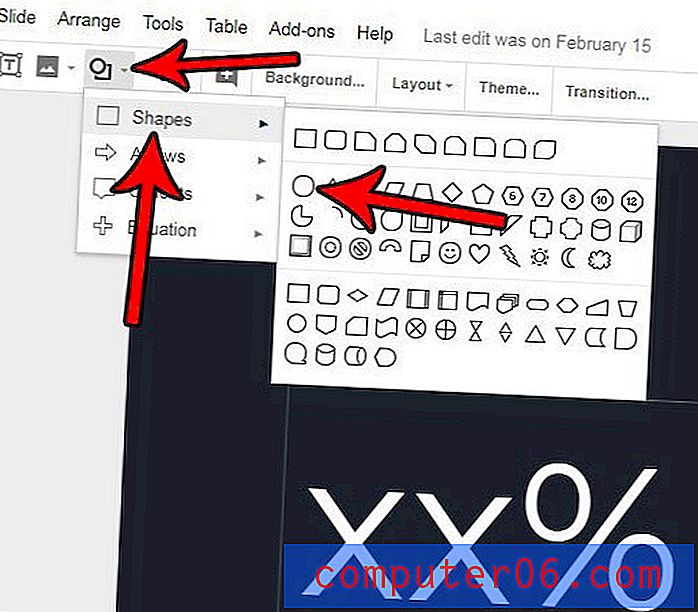
Krok 4: Kliknij slajd, przytrzymaj mysz, a następnie przeciągnij myszą, aby narysować okrąg. Jeśli chcesz narysować idealne koło, przytrzymaj klawisz Shift na klawiaturze, gdy idziesz.
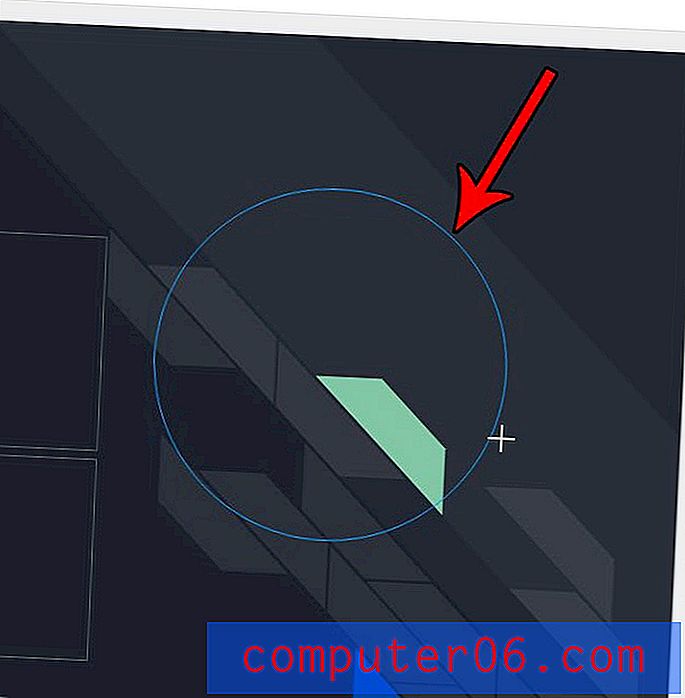
Koło prawdopodobnie będzie miało kolor wypełnienia po jego utworzeniu. Jeśli chcesz zmienić kolor wypełnienia, upewnij się, że okrąg jest zaznaczony, a następnie kliknij przycisk Kolor wypełnienia na pasku narzędzi i wybierz żądany kolor wypełnienia.
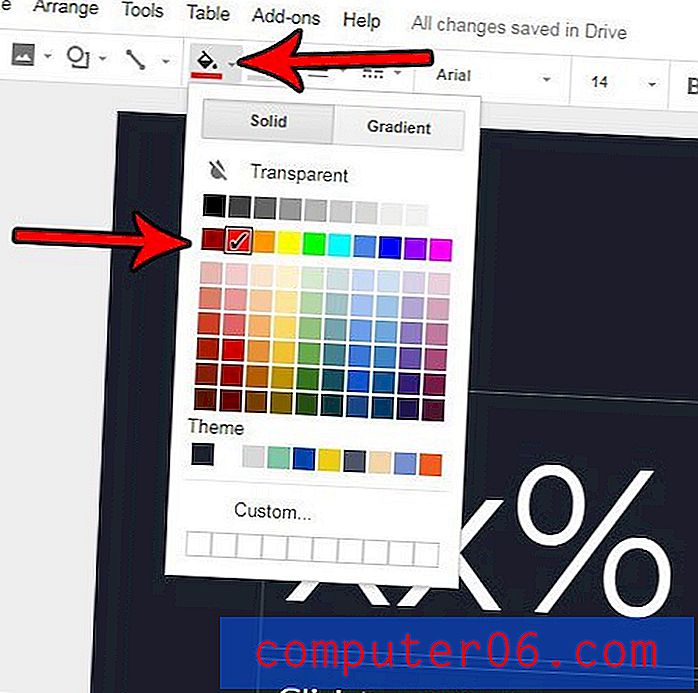
Czy nie lubisz wyglądu swoich slajdów i chcesz zrobić coś, aby je urozmaicić? Dowiedz się, jak zmienić motyw w Prezentacjach Google i szybko zastosować szereg różnych opcji formatowania, które mogą poprawić wygląd prezentacji.



